I projektledelse er evnen til effektivt at knytte aktiviteter sammen afgørende for en gnidningsløs gennemførelse. Hvis du bruger MS Project, er der flere metoder til at forbinde beslægtede opgaver. I denne vejledning vil du lære de forskellige muligheder for, hvordan du kan knytte aktiviteter i MS Project.
Vigtigste indsigter
- Du kan knytte aktiviteter i MS Project på fire forskellige måder.
- Koblingen af aktiviteter forbedrer ressourceudnyttelsen og projektplanen.
- Forståelse af terminologien og strukturen i MS Project er væsentlig for effektivt at udnytte koblingsfunktionerne.
Trinvise vejledning
Det følgende afsnit beskriver de metoder, du har til rådighed for at knytte aktiviteter sammen, med fokus på hvert enkelt trin.
Til at starte med har du sandsynligvis allerede oprettet nogle opgaver. I dette eksempel har du opgave 3, som omfatter tre underopgaver: Maleri, Rengøring og Testning. Disse tre aktiviteter skal forbindes i den rigtige rækkefølge for at undgå potentielle overbelastninger af ressourcerne.
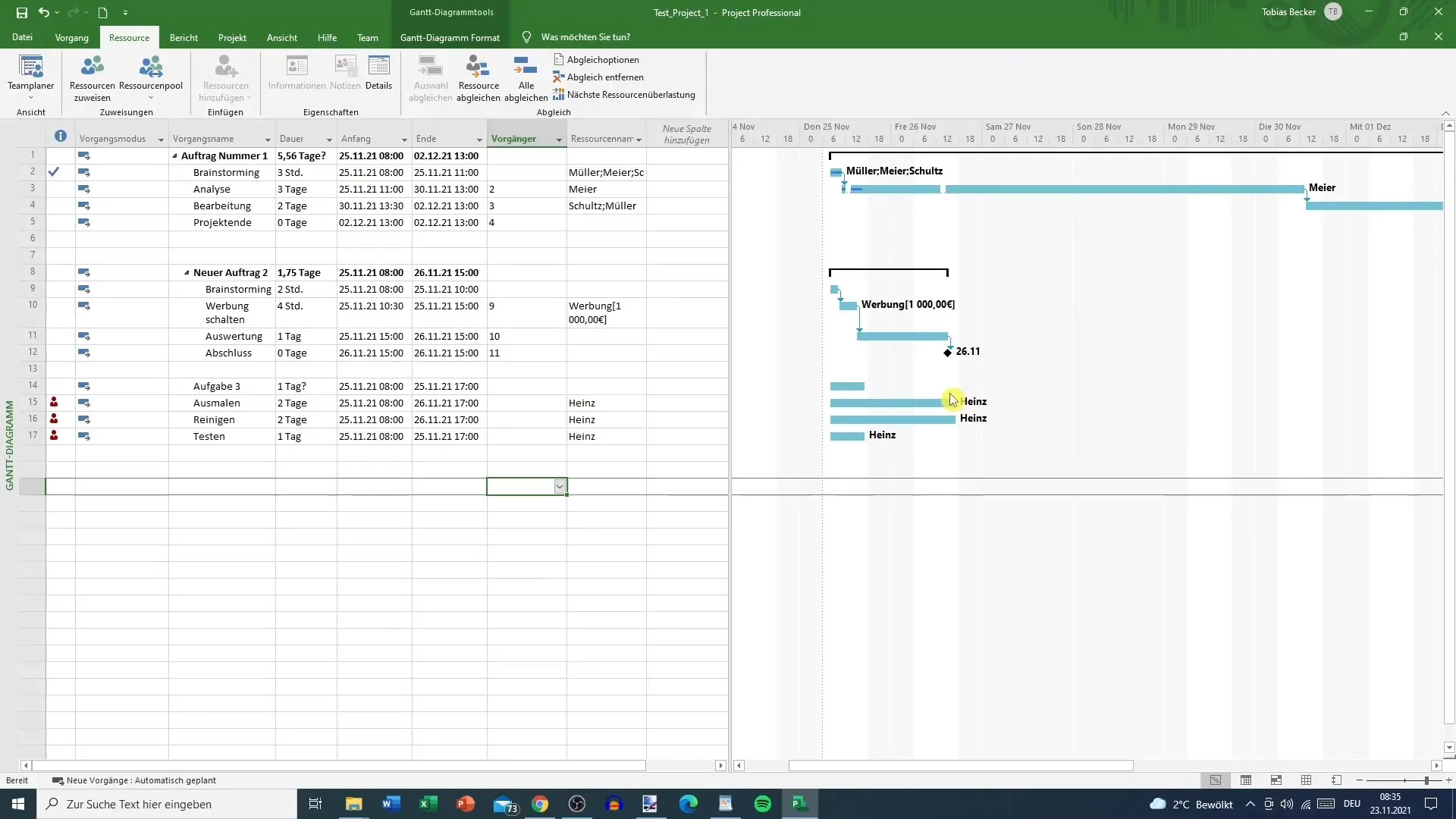
Det første skridt er at vælge de relevante aktiviteter, som du ønsker at knytte sammen. Hold Ctrl-tasten nede og klik på hver af de tre aktiviteter: Maleri, Rengøring og Testning. Dette gør det muligt at vælge dem alle på én gang.
Derefter har du flere muligheder for at knytte disse aktiviteter sammen. En af de nemmeste metoder er at klikke på knappen for kobling i værktøjslinjen. Du finder denne knap i opgaveværktøjslinjen. En alternativ metode er at bruge genvejstasten Ctrl + F2. Denne metode gør det muligt hurtigt at knytte aktiviteter sammen uden at bruge musen.
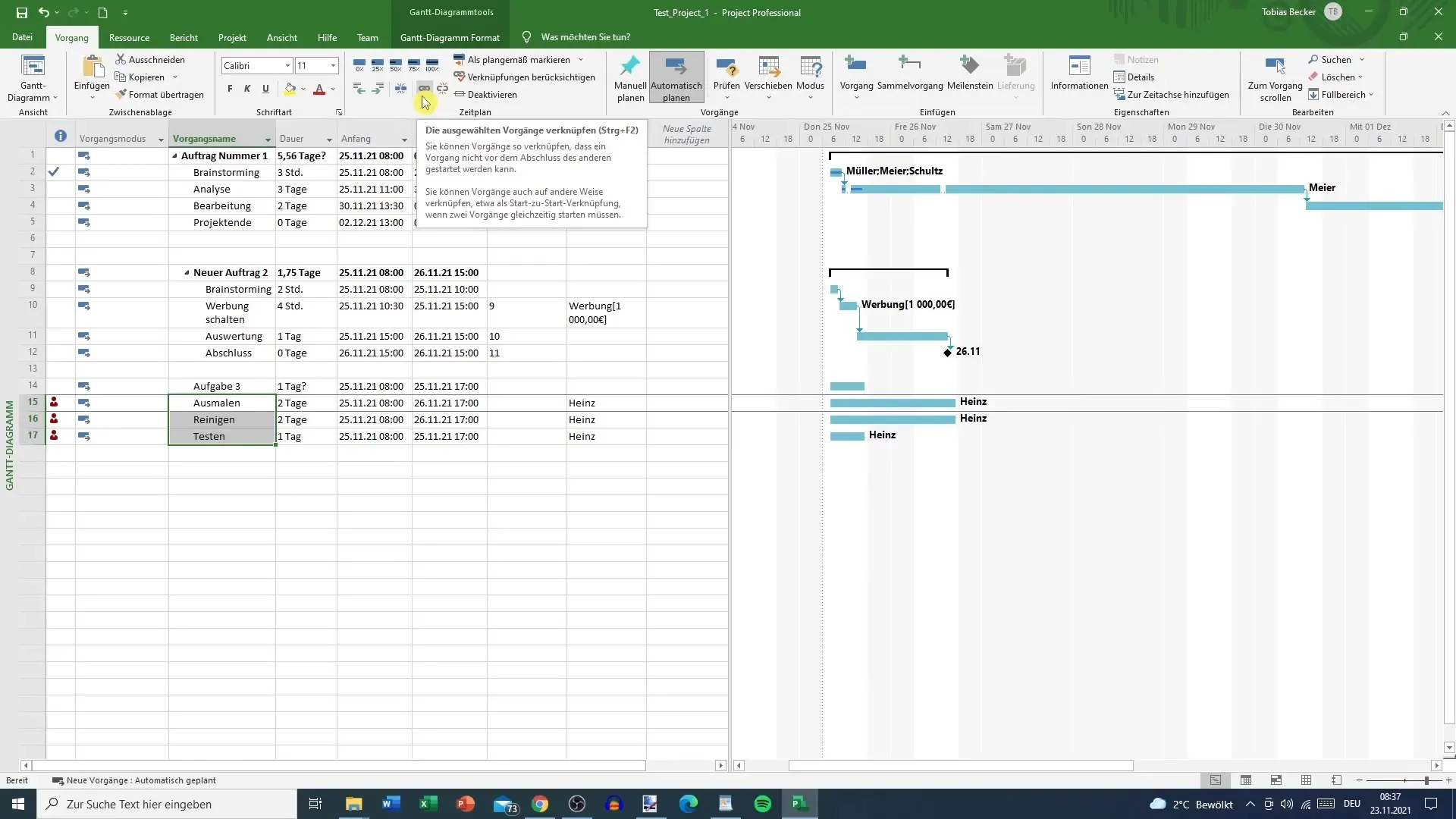
Du vil bemærke, at startdatoen for rengøringen flytter sig til den 29. november. Dette sker, fordi MS Project automatisk tager højde for arbejdstider og fridage. Hvis der ikke er arbejdsdage den 27. og 28. november, starter rengøringsaktiviteten den følgende mandag.
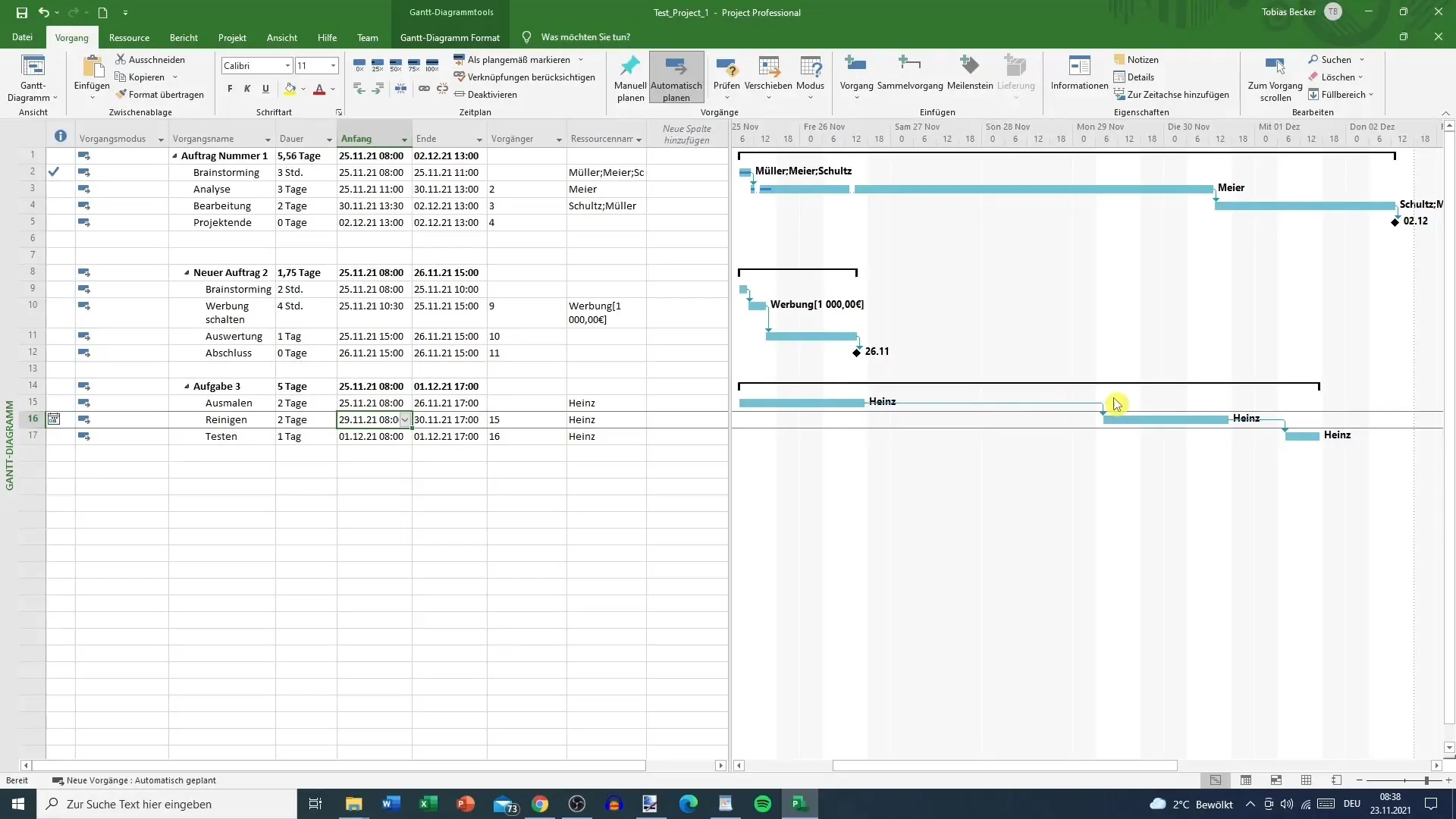
Hvis du ønsker at ophæve koblingen, er dette også ligetil. Find blot knappen til kobling, som du tidligere har brugt, og klik på den. Du kan også vælge en aktivitet for at fjerne koblingen. Denne fleksibilitet giver dig mulighed for at optimere din projektplan.
Hvis du derimod ønsker at arbejde med forgængerkolonnen, skal du blot gå til den relevante kolonne og indtaste det tilsvarende forgængernummer. For eksempel kommer 17 direkte efter 16, så indtast 16 i forgængerkolonnen for opgave 17. Hvis opgave 16 skal komme efter 15, så indtast 15 i forgængerkolonnen for 16. På den måde kan du hurtigt se, hvordan opgaverne er forbundet.
En tredje mulighed for at knytte aktiviteter sammen er at arbejde direkte med musen i Gantt-diagrammet. Bevæge markøren over en aktivitet, så der vises et kryds. Hold venstre museknap nede, og træk krysset til den aktivitet, du ønsker at knytte. Slip museknappen for at oprette forbindelsen. Denne metode bruges ofte, selvom den kan være lidt klodset.
Den sidste mulighed er at højreklikke på den opgave, du ønsker at knytte, og vælge muligheden "Oplysninger". I det følgende vindue kan du bruge forgængerkolonnen til enten at vælge navnet på aktiviteten eller direkte indtaste forgænger-ID'en. Ved at trykke på "OK" aktiveres koblingen straks.
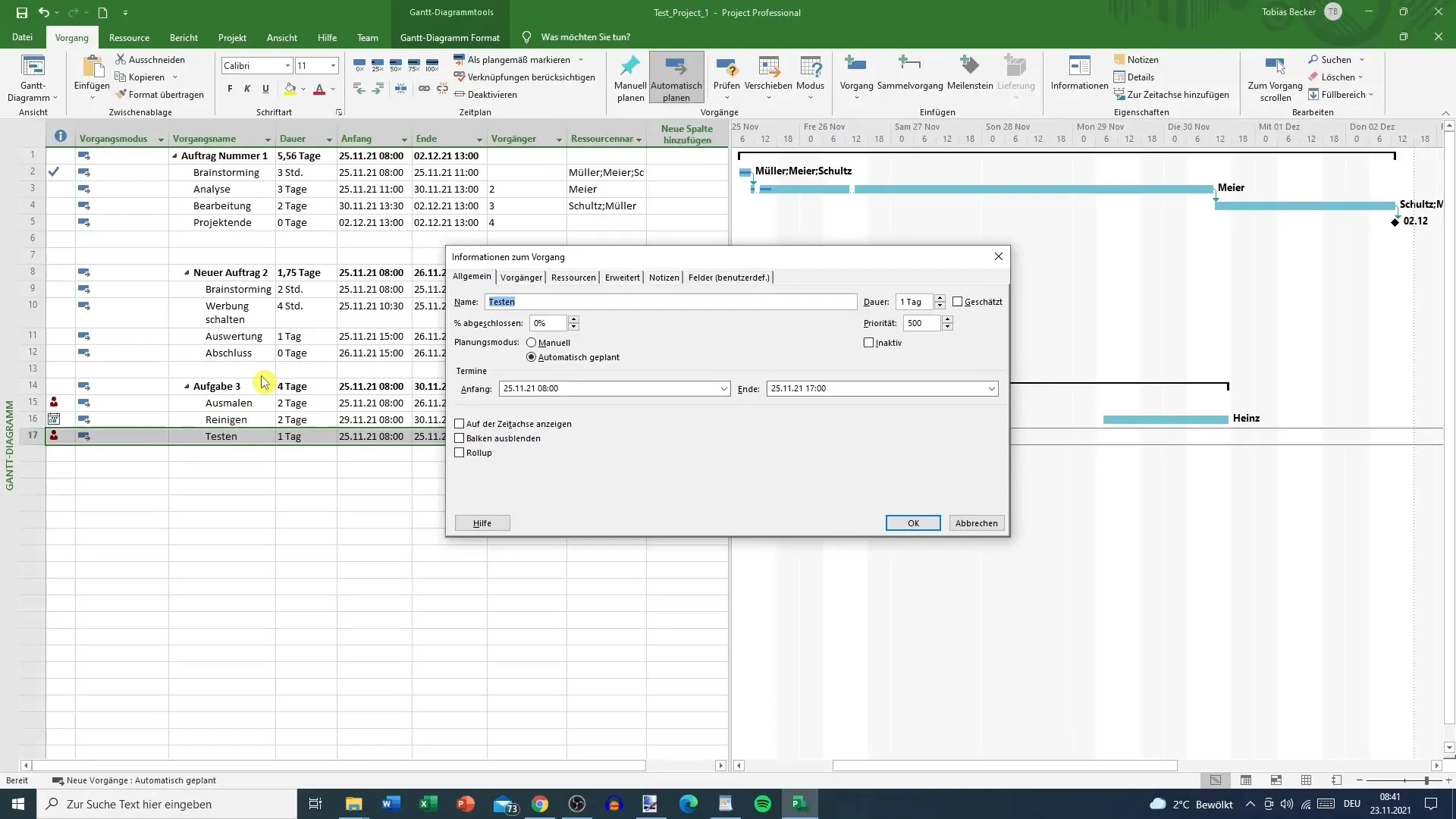
På denne måde kan du forbinde dine aktiviteter på fire forskellige måder og organisere projektstrukturen præcist.
Resumé – Koblingsmuligheder i MS Project: Trinvise vejledning
Den effektive kobling af aktiviteter i MS Project er et vigtigt aspekt af projektledelse. Med de beskrevne metoder kan du sikre, at dine ressourcer udnyttes optimalt, og at din projektplan forbliver realistisk.
FAQ
Hvordan kan jeg knytte aktiviteter i MS Project?Du kan vælge aktiviteter og enten trykke på koblingsknappen eller bruge Ctrl + F2.
Kan jeg ophæve koblingen af aktiviteter?Ja, vælg den knyttede aktivitet og klik igen på koblingsknappen.
Hvordan tager jeg fridage i betragtning ved koblinger?MS Project tager automatisk højde for fridage, når du knytter aktiviteter.
Er der en musebaseret koblingsmetode i MS Project?Ja, du kan bruge et kryds til at knytte aktiviteter i Gantt-diagrammet.
Hvordan indtaster jeg forgængere i forgængerkolonnen?Indtast blot ID'en for forgængeren i den relevante kolonne og bekræft med "OK".


